Kaip perkelti failus iš „Windows“ į „iPhone“ arba „iPad“

Norite sužinoti, kaip perkelti failus iš „Windows“ į „iPhone“ arba „iPad“ įrenginius? Šis išsamus gidas padeda jums tai padaryti be vargo.
Jei bandote tapti „Twitch“ transliuotoju ir pasiekti tašką, kad galėtumėte iš to užsidirbti pragyvenimui ir transliuoti visą laiką, turėtumėte patys susitvarkyti kokį nors prekės ženklą. Dalis prekės ženklo kūrimo yra tinkamo pavadinimo paieška. Paprastai tai padeda atpažinti prekės ženklą ir skleisti iš lūpų į lūpas, jei kanalo pavadinimą gana lengva įsiminti ir pasakyti. Taip pat labai svarbu, kad jūsų prekės ženklo pavadinimas būtų bent šiek tiek unikalus, visų pirma todėl, kad nenorite, kad jūsų naudotojo vardas būtų visur, bet taip pat todėl, kad mažiau tikėtina, kad žmonės, ieškodami jūsų, ras kitas paskyras.
Jei prieš kurį laiką sukūrėte „Twitch“ paskyrą, bet dabar nelabai jaučiate savo paskyros pavadinimą ir turite geresnę idėją, galite sukurti naują paskyrą. Tačiau „Twitch“ leidžia pakeisti ne tik rodomą vardą, bet ir paskyros naudotojo vardą, todėl galėsite visiškai pakeisti prekės ženklą, nebūtinai pradėdami iš naujo ir neprarasdami jau turimų žiūrinčiųjų.
Tačiau yra keletas taisyklių, kaip pakeisti naudotojo vardą. Vartotojų vardai vis tiek turi būti unikalūs, todėl negalite priimti kieno nors kito. Pakeitę naudotojo vardą, šešiasdešimt dienų nebegalėsite to padaryti. Be to, jūsų senasis naudotojo vardas bus saugomas mažiausiai šešis mėnesius, kol bus perdirbtas, todėl kiti naudotojai galės jį pasirinkti. Per šį šešių mėnesių laikotarpį negalite grįžti prie senojo vartotojo vardo, tai galite padaryti tik tada, kai jis bus perdirbtas.
Norėdami pakeisti vartotojo vardą, turite eiti į paskyros nustatymus. Norėdami tai padaryti, spustelėkite savo profilio nuotrauką viršutiniame dešiniajame kampe, tada spustelėkite „Nustatymai“.
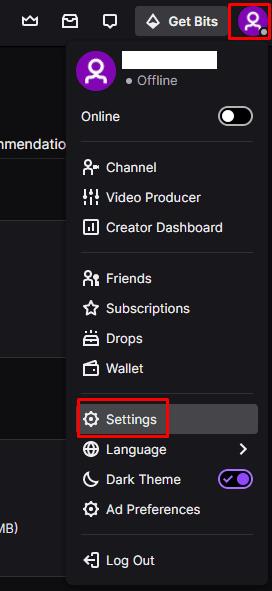
Norėdami atidaryti paskyros nustatymus, spustelėkite savo profilio nuotrauką viršutiniame dešiniajame kampe, tada spustelėkite „Nustatymai“.
Numatytajame nustatymų skirtuke „Profilis“ spustelėkite pieštuko piktogramą laukelio „Vartotojo vardas“ dešinėje, kad galėtumėte pakeisti savo vartotojo vardą. Pasirodys iššokantis langas, kuriame galėsite įvesti naują vartotojo vardą. Jūsų vartotojo vardas turi būti nuo keturių iki dvidešimt penkių simbolių ir turi būti unikalus. Iššokančiojo lango apačioje galite pamatyti, koks bus jūsų naujo kanalo URL. Kai būsite patenkinti savo vartotojo vardu ir URL, spustelėkite „Atnaujinti“, kad iškart pritaikytumėte pakeitimą.
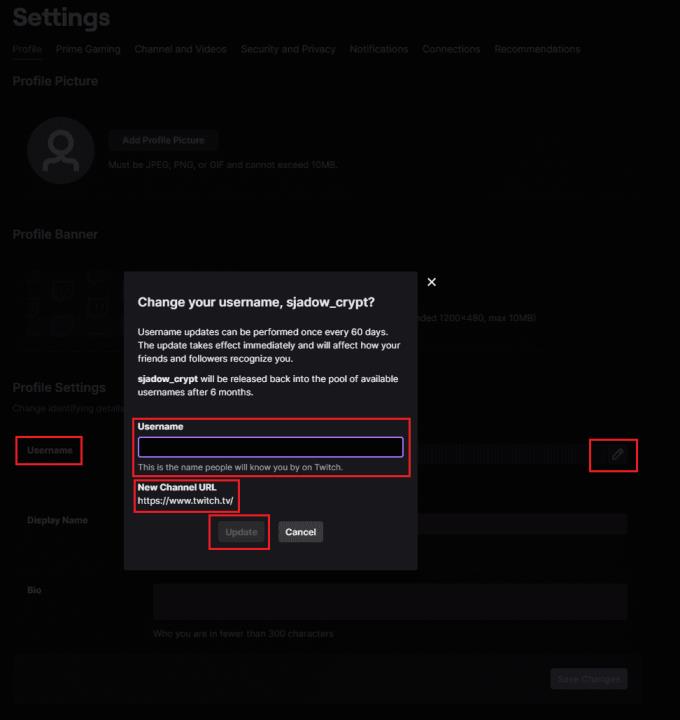
Spustelėkite pieštuko piktogramą langelio „Vartotojo vardas“ pabaigoje, kad atidarytumėte iššokantįjį langą ir pakeistumėte naudotojo vardą.
Rodomas vardas yra vardas, rodomas pokalbyje ir kanalo puslapio viršuje. Jei norite, čia galite sukonfigūruoti naudotojo vardo didžiąsias raides. Jei norite, taip pat galite pakeisti rodomą pavadinimą, kad jis visiškai skirtųsi nuo jūsų vartotojo vardo. Tai gali būti idealu, jei jūsų nustatytas prekės pavadinimas jau naudojamas kaip vartotojo vardas.
Norėdami pakeisti rodomą pavadinimą, tiesiog įveskite norimą rodomą pavadinimą teksto laukelyje „Rodomas pavadinimas“, tada spustelėkite „Išsaugoti pakeitimus“.
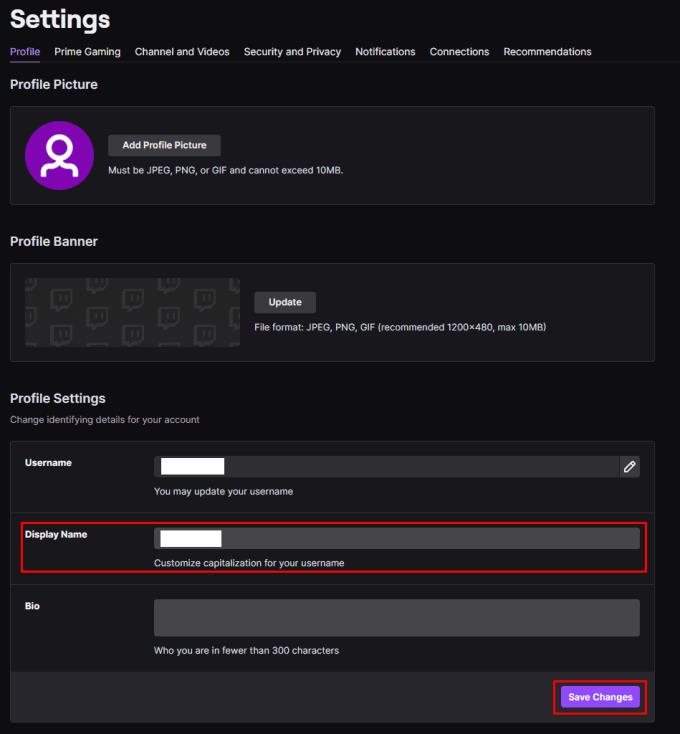
Galite pakeisti rodomą vardą į bet ką, ko norite.
Norite sužinoti, kaip perkelti failus iš „Windows“ į „iPhone“ arba „iPad“ įrenginius? Šis išsamus gidas padeda jums tai padaryti be vargo.
Konfigūruodami tamsų režimą Android, gausite akims malonesnę temą. Jei turite žiūrėti į telefoną tamsioje aplinkoje, greičiausiai jums reikia nuo jo nusukti akis, nes šviesus režimas vargina. Naudodami tamsų režimą „Opera“ naršyklėje Android sutaupysite energijos ir sužinosite, kaip sukonfigūruoti tamsų režimą.
Išvalykite adresų juostos URL istoriją „Firefox“ ir išlaikykite savo sesijas privačias, sekdami šiuos greitus ir paprastus veiksmus.
Pasidžiaukite savo „Zoom“ susitikimais su keliomis linksmomis filtrų galimybėmis. Pridėkite aureolę arba atrodite kaip vienaragis per savo „Zoom“ susitikimus su šiais juokingais filtrais.
Kai išgirsite žodį slapukai, galbūt pagalvosite apie šokoladinius sausainius. Bet yra ir tokių, kuriuos rasite naršyklėse, padedančių jums sklandžiai naršyti. Šiame straipsnyje sužinosite, kaip sukonfigūruoti slapukų nuostatas Opera naršyklėje Android.
Kaip įjungti skelbimų blokatorių jūsų Android įrenginyje ir maksimaliai išnaudoti invazinių skelbimų parinktį Kiwi naršyklėje.
Žinodami, kaip pakeisti „Facebook“ privatumo nustatymus telefone ar planšetėje, lengviau valdysite savo paskyrą.
Ieškoti tinkamos kortelės kišenėje ar piniginėje gali būti tikras iššūkis. Pastaraisiais metais daugelis įmonių kūrė ir pristatė bekontaktės mokėjimo sprendimus.
Daugelis naujienų straipsnių minimi „tamsusis internetas“, tačiau labai mažai tikrai kalba apie tai, kaip jį pasiekti. Tai daugiausia dėl to, kad daugelis svetainių ten talpina neteisėtą turinį.
Jei USB garsai kyla be jokios priežasties, yra keli metodai, kuriuos galite naudoti, kad atsikratytumėte šio fantominio atjungto įrenginio garso.







